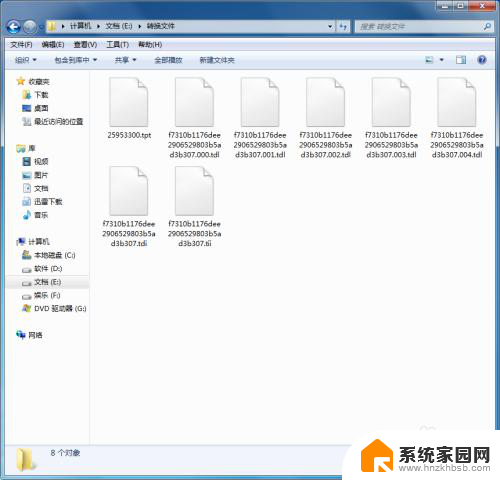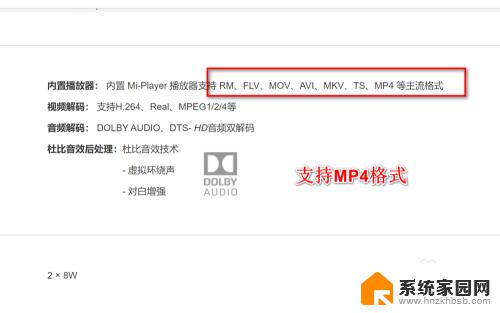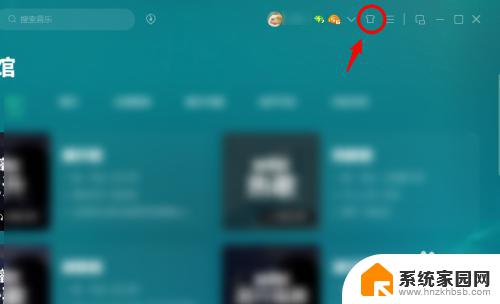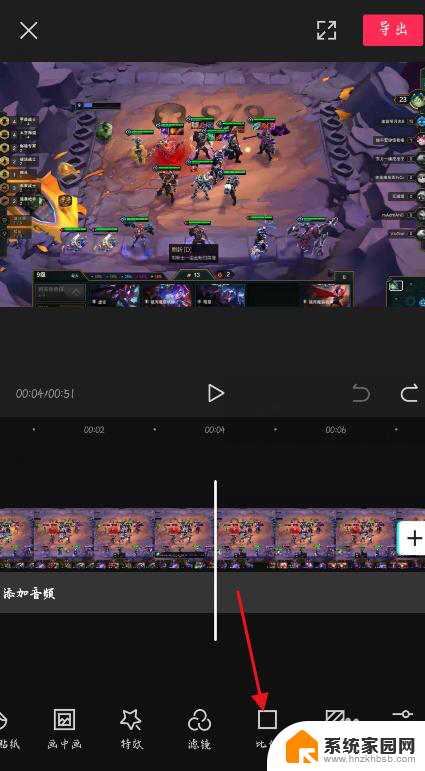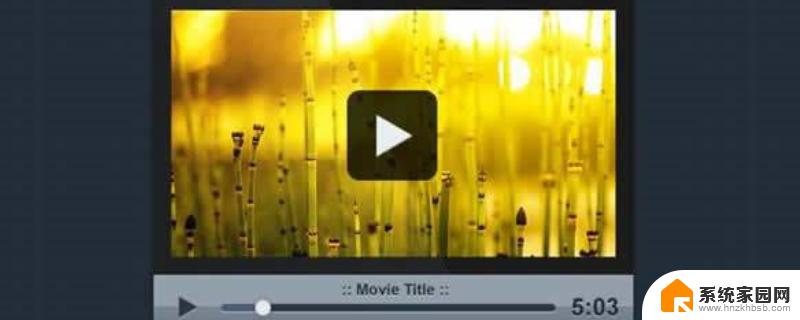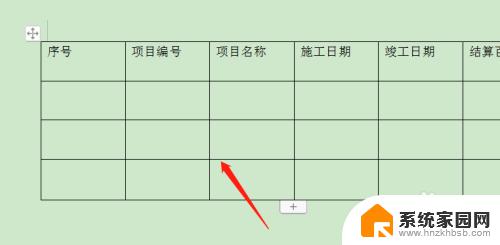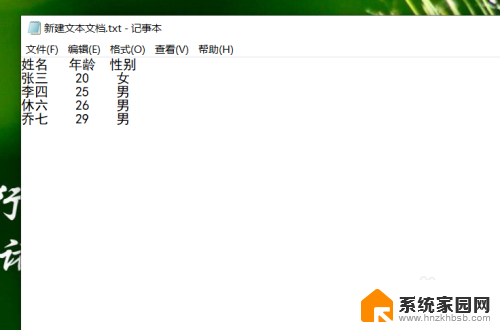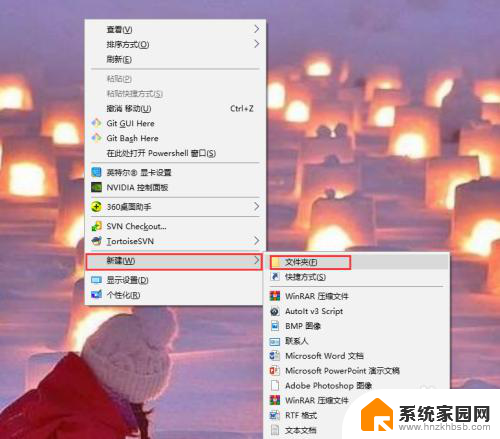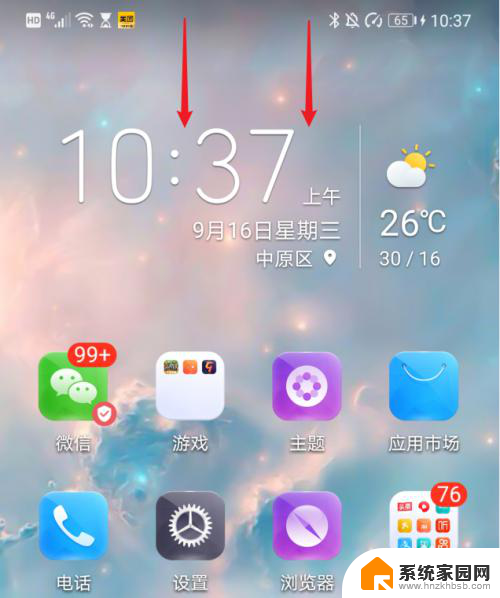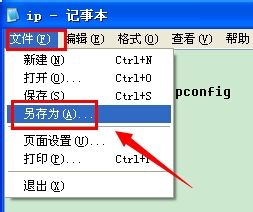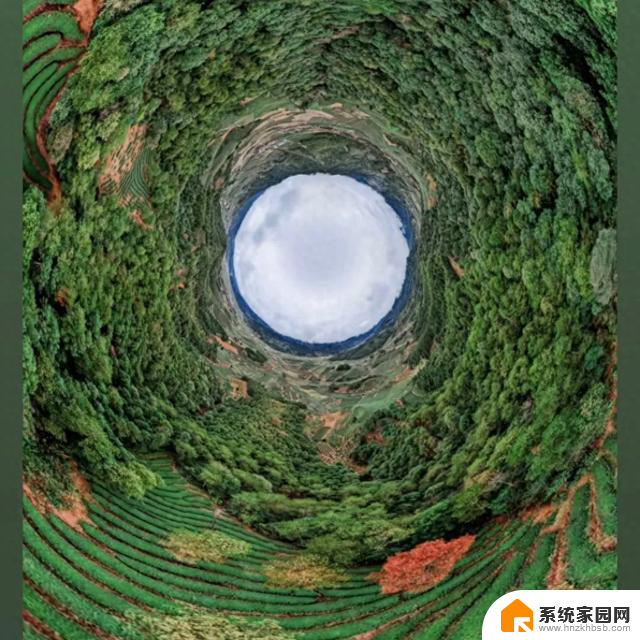电脑怎样将视频转为mp4格式 电脑如何将视频转换为MP4格式
随着科技的不断进步,电脑已经成为我们日常生活中不可或缺的工具之一,在我们使用电脑的过程中,经常会遇到需要将视频转换为MP4格式的需求。究竟电脑如何将视频转换为MP4格式呢?这个问题一直困扰着许多人。幸运的是现在有许多简便的方法可以帮助我们完成这个任务。本文将会介绍几种常用的方法,帮助大家更好地掌握这一技巧。无论是为了在手机上观看还是为了在社交媒体上分享,掌握视频转换为MP4格式的技巧无疑是非常有用的。
方法如下:
1.在电脑里打开视频的位置!我这里打开的是腾讯视频的缓存视频文件,只有腾讯视频能播放。那我们就需要转换为MP4格式!
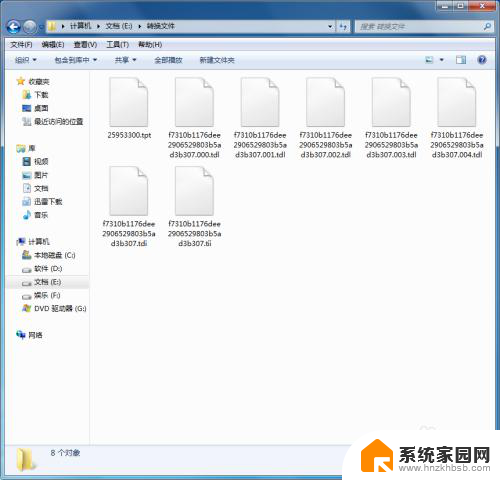
2.这就是一个视频的全部文件!
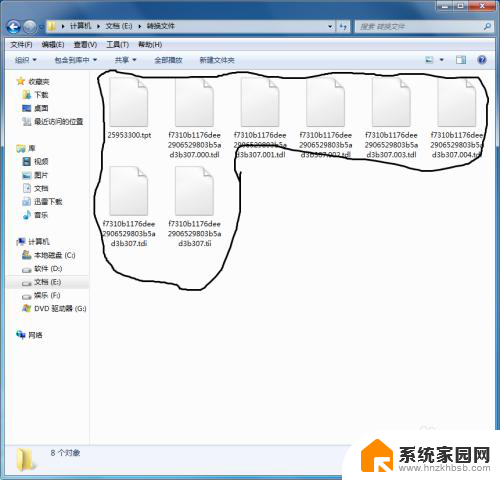
3.然后我们需要把文件地址进行复制,选中文件上方地址右键进行复制!
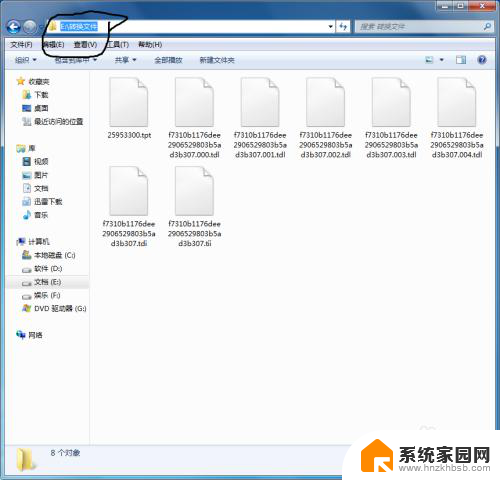
4.然后我们需要回到桌面点击左下方的开始菜单,在搜索栏输入“cmd"后按键盘上的"Enter"键
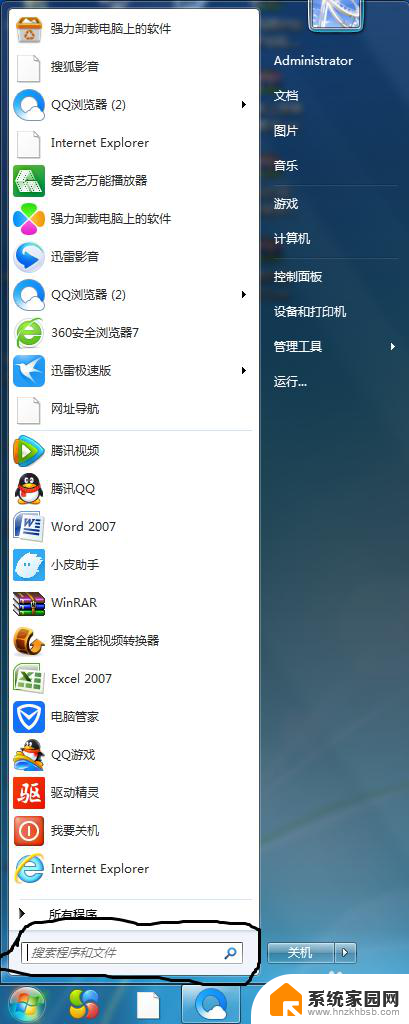
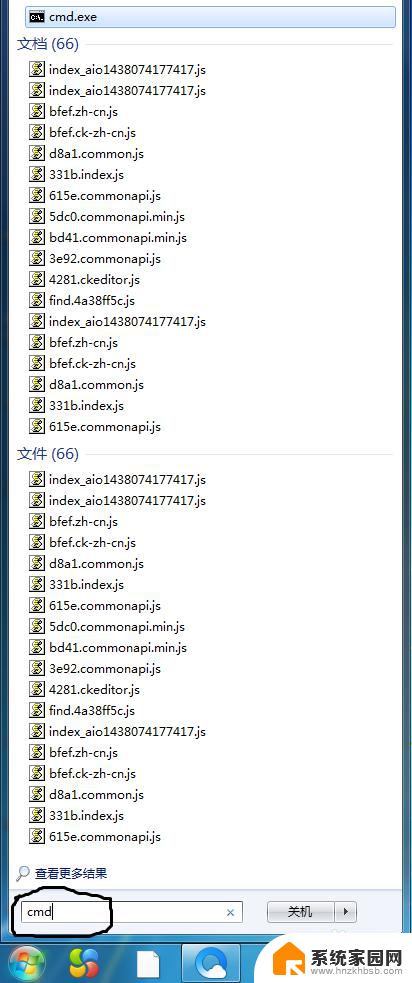
5.我们就可以看到以下图像!
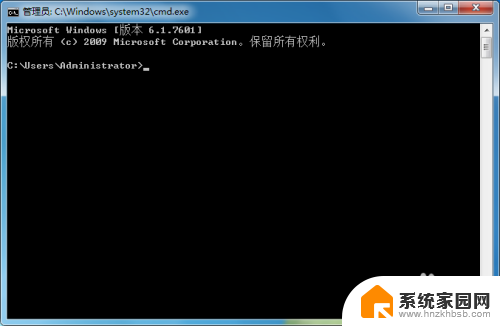
6.然后我们需要在命令位置输入cd再按空格键,然后按下鼠标右键点击“粘贴”。再按下键盘上的“Enter”键
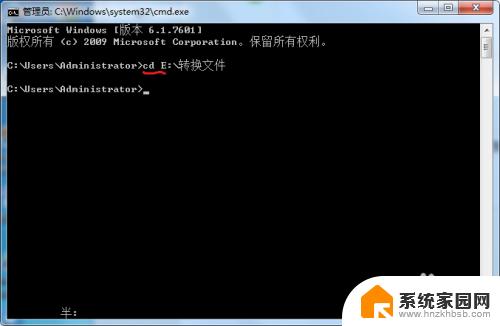
7.在下一行命令位置输入(e:)后按“Enter”键。注意:(如果视频的位置在D盘就输入(d:),括号不用输!
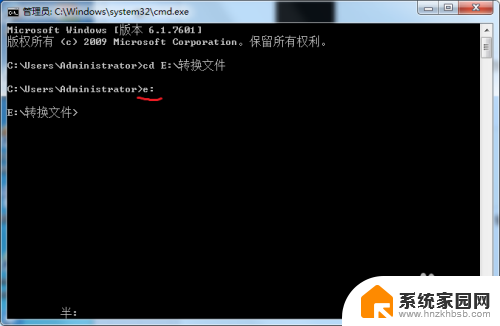
8.然后在下一行命令位置输入(copy/B f*.tdl Video001.mp4)后按下“Enter"。注意:copy/B与 f*.tdl 间有一个空格, f*.tdl 与Video001.mp4间也有一个空格,括号不用输!这里的意思是:以(f)开头(.tdl)结尾的文件转换为mp4格式,如果以0开头的就要输入(copy/B 0*.tdl Video001.mp4)
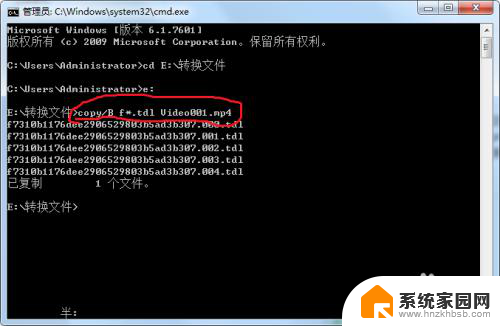
9.mp4转换就完成了,我们打开视频位置就可以看到一个mp4视频了!
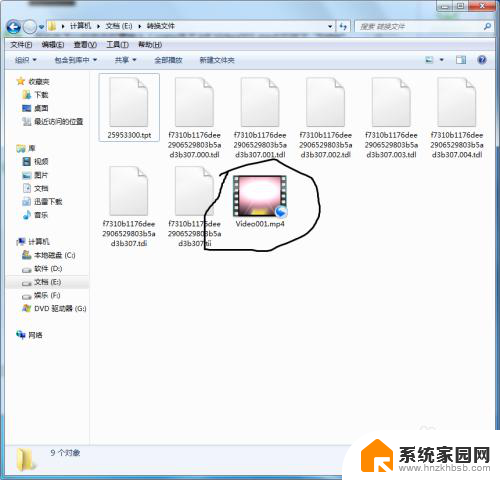
以上是关于如何将视频转为mp4格式的全部内容,如果您遇到相同的问题,可以参考本文中介绍的步骤进行修复,希望对大家有所帮助。